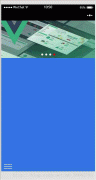Wordpress网站配置多语言
时间:2020-09-07 02:00:08
作者:重庆seo小潘
来源:
wordpress是大家常用到的一个cms系统,其中为了进行二次开发,做企业网站,难免会用到多语言,下面就来给大家介绍下wordpress如何配置多语言。 WordPress配置多语言可以使用插件polylang实现,安装好插件后进入插件设置项中,在语言栏选择要使用的语言添加为
wordpress是大家常用到的一个cms系统,其中为了进行二次开发,做企业网站,难免会用到多语言,下面就来给大家介绍下wordpress如何配置多语言。

WordPress配置多语言可以使用插件polylang实现,安装好插件后进入插件设置项中,在语言栏选择要使用的语言添加为新语言,然后设置语言显示顺序,还可以在插件中对相关的多语言进行设置,保存后多语言设置就完成了。
下面我们来看一下具体实现步骤:
登陆我们的wordpress后台,我们选择“插件”,然后选择“安装插件”。
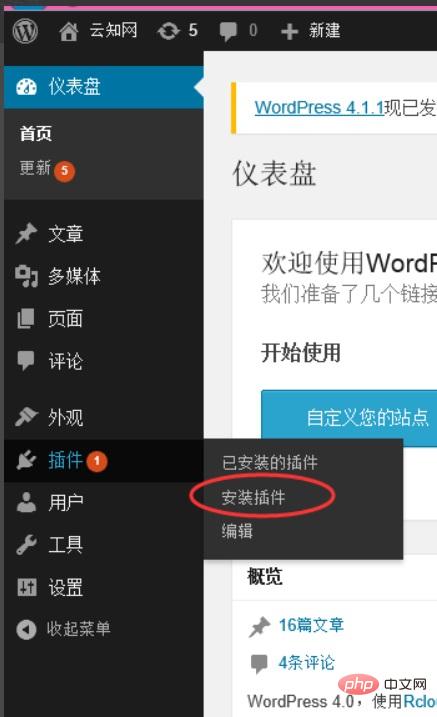
输入polylang,然后直接回车,就可以搜索出你的插件介绍,点击安装即可。
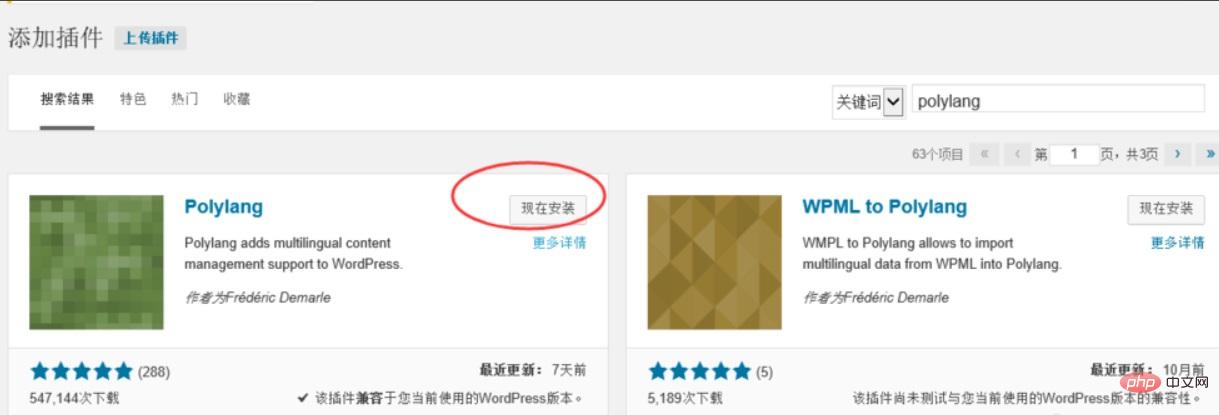
输入你的主机允许信息,这样才能成功写入到你的服务器中(有些服务器没有这项),安装完成后启用插件。
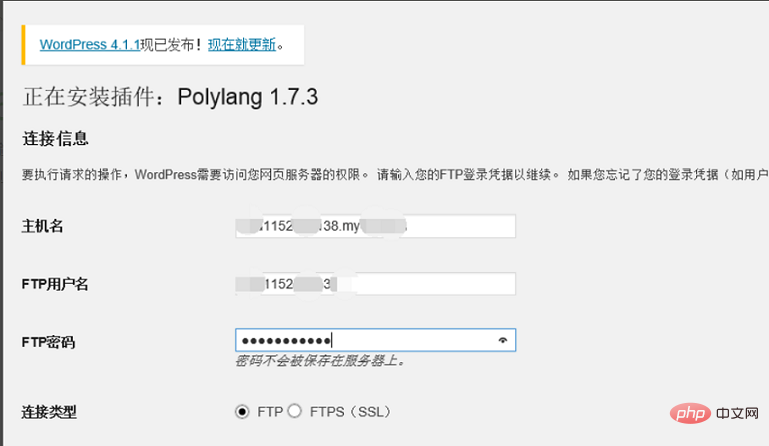
然后回到插件那儿进行“设置”
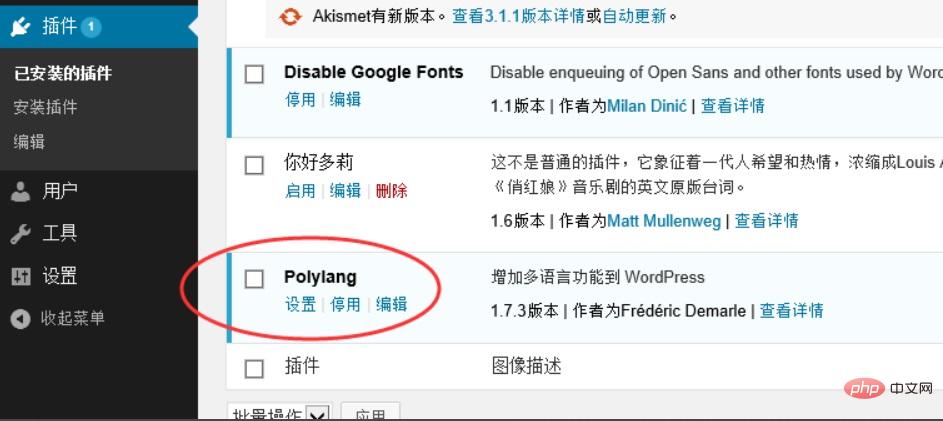
选择“语言”栏,我们要选择“中文”zh-cn,和“英语”en-us
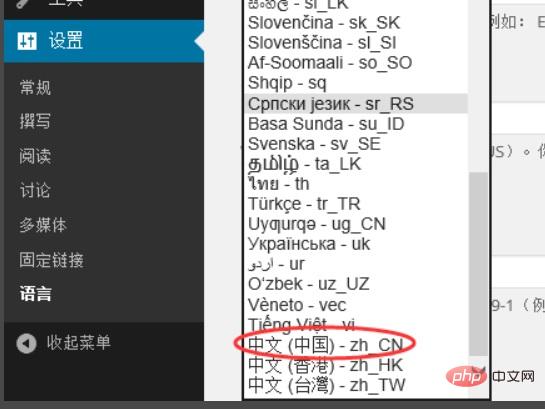
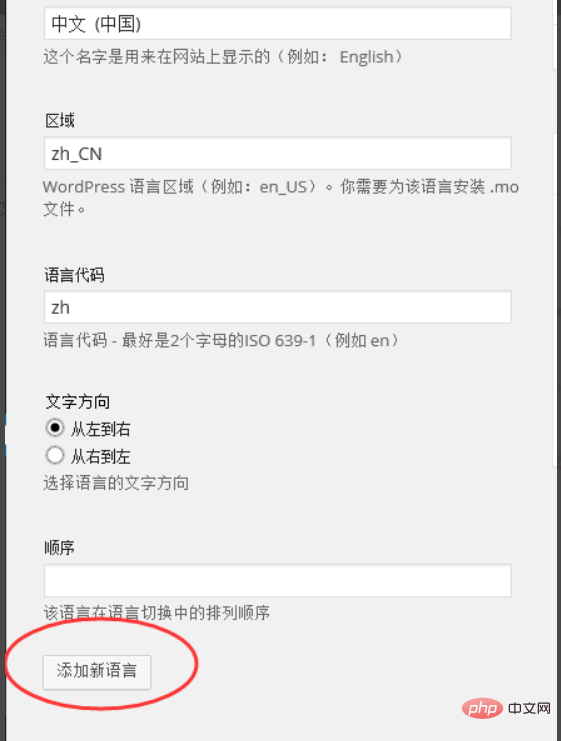
注意设置显示顺序,然后在右边就可以显示启用的语言选项
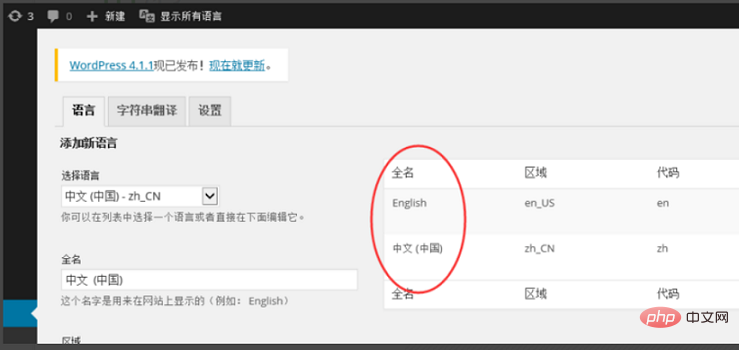
接着可以在这个插件中对相关的多语言进行设置
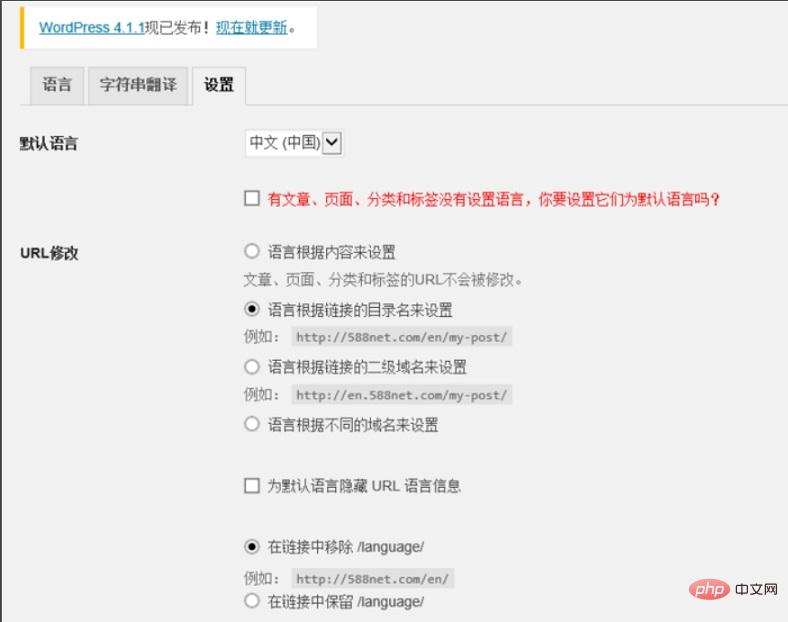
接着我们在浏览器地址栏刷新就可以看到英文版本的界面(注:可以在地址后面添加:/?lang=en)
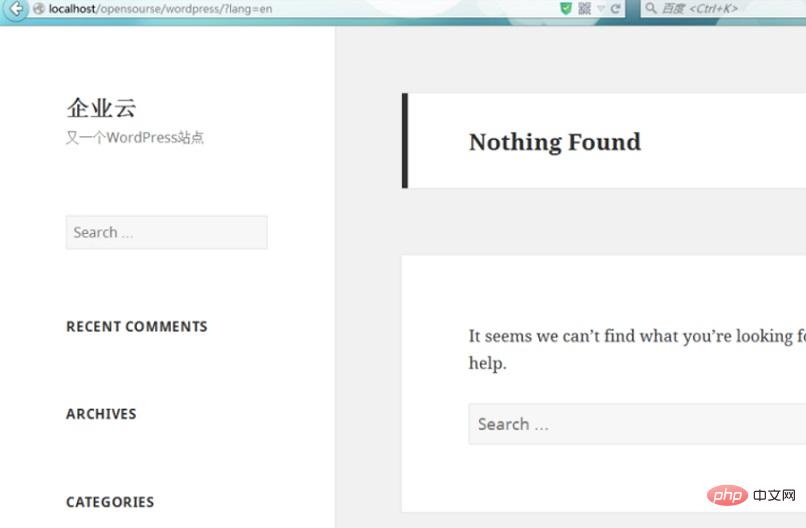
我们的wordpress多语言的配置已完成,当然为了更加符合你的网站,你需要更进一步的设置!
更多wordpress相关技术文章,请访问wordpress教程栏目进行学习!以上就是Wordpress网站配置多语言的详细内容,更多请关注小潘博客其它相关文章!